Hola Comunidad Platzi.
En mi caso particular cometí varios errores al intentar cambiar de editor en Git (particularmente con atom). Es por ello que decidí realizar este mini tutorial, el cual espero de sea de total claridad y de ayuda para muchos.
Uso Windows 10 x64, Git v2.16.2 y Atom v1.24.0. Otros editores Sublime text 3 y Visual Studio Code.
Error de configuración en Atom:
En un principio cometí el error de ejecutar el comando de esta manera (tal como lo mostro Leónidas en la clase):

Esto me llevo a me saliera este error cuando ejecutaba git commit:
Pero tampoco se abría el editor vim.

Y a pesar de por diferentes medios intentar configurarlo incluyendo la ruta del archivo .exe de Atom no daba resultado alguno.
En ese caso intente revisar con el comando git config core.editor donde aparentemente estaba bien. Luego me di cuenta que en efecto era probable un error del primer comando que ejecuté:

Es entonces cuando ejecuté estos comandos donde se configura de manera local y global ya que aun cuando se configuro de manera global seguía mostrando los mismos errores anteriores:
Local:
$ git config --global core.editor "‘C:\Users\DellRed\AppData\Local\atom\atom.exe’ --wait"
Global:
$ git config --local core.editor “‘C:\Users\DellRed\AppData\Local\atom\atom.exe’ --wait”
Si configuramos atom de esta manera abrirá, pero mostrará este error, Donde git aborta el commit:

La Solución
Finalmente, pude dar solución a los diferentes errores aplicando los comandos y las Configuraciones correctas tanto en local como global con Atom:
(se debe escribir en git con las comillas y comillas simples, tal cual cambiando solo nombre de usuario en mi caso DellRed)
**Local: **
$ git config --local core.editor “‘C:\Users\DellRed\AppData\Local\atom\app-1.24.0\atom.exe’ --wait”
**Global: **
$ git config --global core.editor "‘C:\Users\DellRed\AppData\Local\atom\app-1.24.0\atom.exe’ --wait"
Aquí esta git en espera de ser guardado el mensaje y cerrado el atom
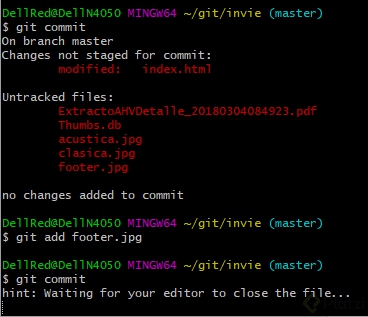
Atom con el mensaje de git
Después de escribir el mensaje, finalmente podemos guardar y cerrar atom usando los shortcuts CTRL + S y CTRL + W respectivamente.
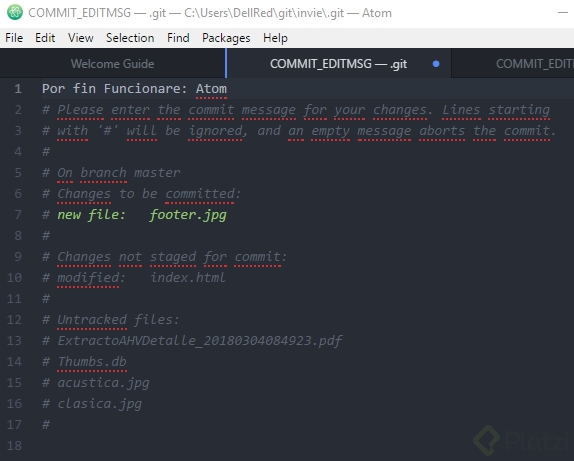
Git finalmente toma y guarda los cambios del commit y mensaje en atom
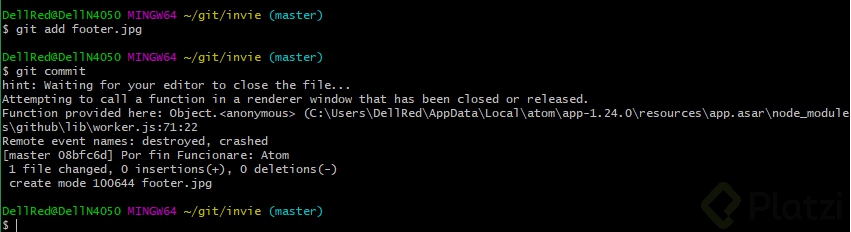
Configuración local y global con Sublime:
$ git config --global core.editor “‘C:\Program Files\Sublime Text 3\subl.exe’ --wait”
$ git config --local core.editor “‘C:\Program Files\Sublime Text 3\subl.exe’ --wait”
Configuración local y global con Visual Studio Code:
$ git config --global core.editor “‘C:\Program Files\Microsoft VS Code\Code.exe’ --wait”
$ git config --local core.editor “‘C:\Program Files\Microsoft VS Code\Code.exe’ --wait”
Finalmente si probamos con el commando git config core.editor debe aparecer en el caso de atom de esta manera:

Saludos!
Curso profesional de Git y GitHub 2017
COMPARTE ESTE ARTÍCULO Y MUESTRA LO QUE APRENDISTE








